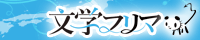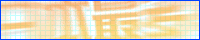RGBからCMYKへ自然な感じで変換する方法【同人誌を鮮やかに印刷するテクニック】
カラーの同人誌を作成するときに直面するのが、「CMYK」と「RGB」という言葉。
「そもそもこの二つの言葉の意味は?」
「RGBからCMYKに変換すると色がくすんでしまう……」
など、さまざまな疑問があるのではないでしょうか。
当記事では、それぞれの単語の意味や、RGBからCMYKに変換するときにくすみにくくするテクニックをご紹介します。
カラーの同人誌を作成するときの参考にしてみてください。
RGBとCMYK
まずは簡単にそれぞれの言葉の意味を解説していきます。
RGBとは
RGBとは、光の三原色のことを指します。
Red=赤、Green=緑、Blue=青それぞれの頭文字をとった言葉です。
PCやテレビなどはRGBで表現します。
CMYKとは
CMYKとは、色の三原色のことを指します。
Cyan=シアン、Magenta=マゼンタ、Yellow=イエロー、そして色調調整用のKeyplate=黒それぞれの頭文字をとった言葉です。
印刷物はCMYKで表現します。
RGBからCMYKに変換する方法
データを印刷所に入稿する際、ほとんどの場合が「CMYKに変換して入稿するように」という指示があると思います。
しかし、RGBからCMYKに変換すると起こるのが、「色のくすみ」。
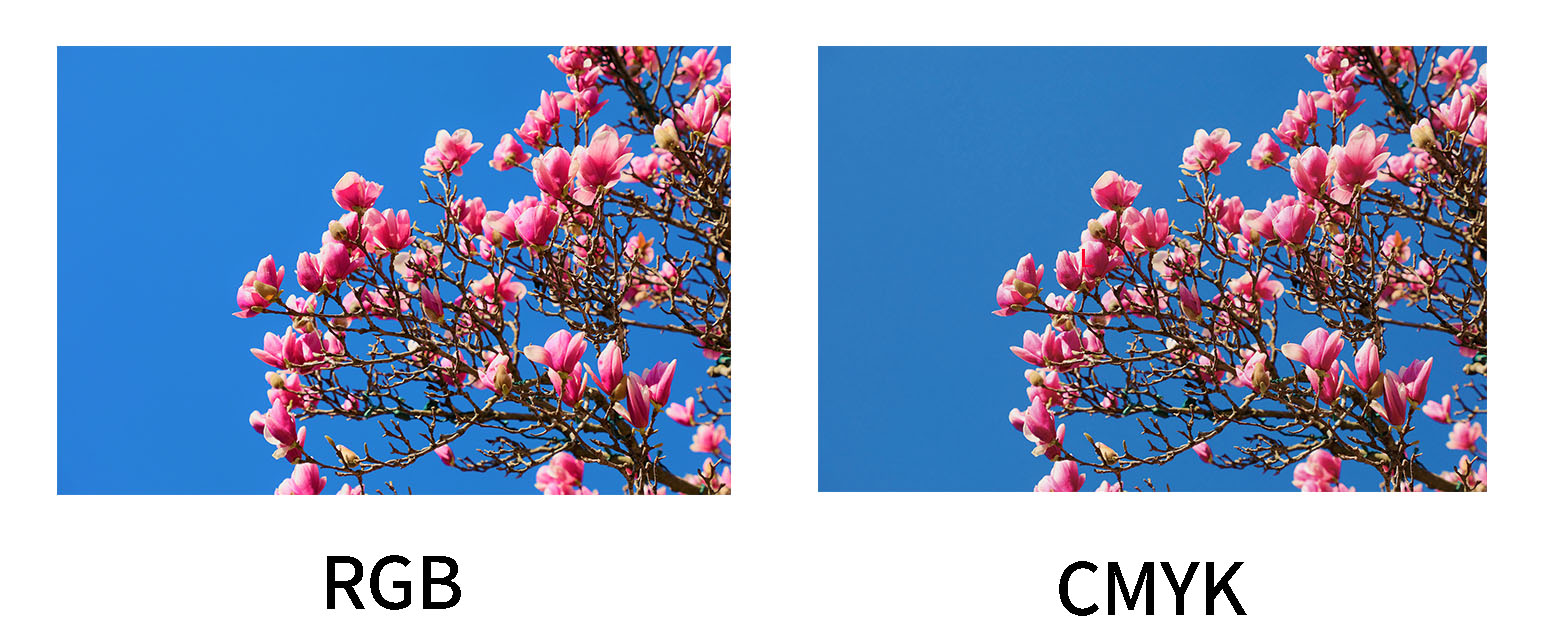
たとえば上の画像は、いかにもCMYKに変換したときにくすみそうな画像ですが(鮮やかな青やピンクなどは特にくすみやすいです)……変換するとやはりくすみました。
このような事態を発生させないようにするには、ビビッドカラーを取り扱っている印刷所を使ったり、そもそもくすみやすい色を使わなかったりなどの方法があります。
しかし、なるべくそのような縛りなく印刷所を選んだり、イラストを作成したりしたいものですよね。
実は、RGBからCMYKに変換する際にちょっとした手順を挟むだけで、CMYKに変換したときのくすみを軽減できます。
ここからは、その方法をご紹介していきます。
Photoshopを使用します。
1 Labへ変換する
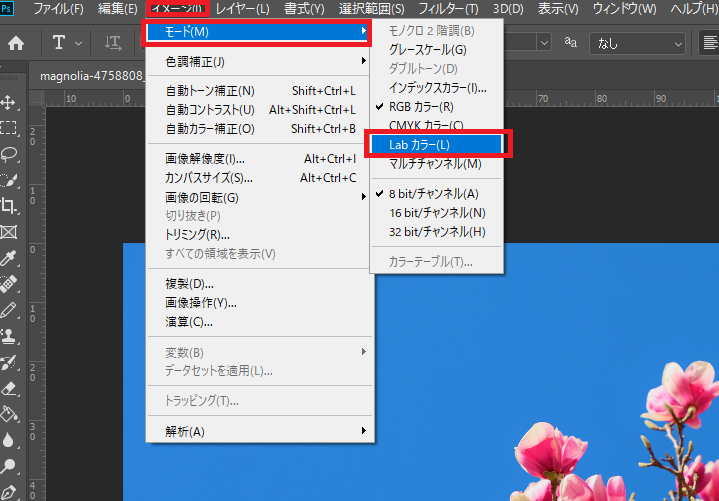
CMYKに変換した際の色のくすみを軽減するために、まず色合いを補正していきます。
ただ、そのまま色合いを調整するのではなく、RGBデータをLabへ変換してから調整します。
イメージ→モード→Labカラーの順にクリックしていきましょう。
Labとは?
Labというのは、デバイスに関係なく色を表現するものです。
人間の知覚に近い表現になります。
LabがRGBやCMYKと違うのは、階調(明るさ)と色調が異なるチャンネルにあることです。
RGBとCMYKは同じチャンネルに階調と色調があります。
そのため、たとえばデータを明るい色合いに変えると、意図しない色合いで表現されてしまうことがあります。
いわゆる色のねじれが発生してしまうのです。
しかし、Labなら、明るさを調整しても色調は変わりません。
明るさ(階調)と色調が違うチャンネルにあるからですね。
Labに変換してから色合いを調整することで、意図しない色合いの変化が起きにくくなるのです。
2 トーンカーブを調整する
イメージ→色調補正→トーンカーブをクリック
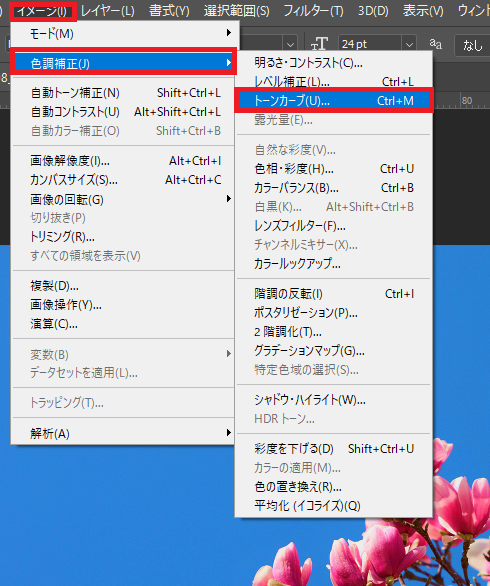
次に、「L」のチャンネルの線を少し上にあげて、色合いを明るくします。
思い切りあげず、ちょっとあげるだけで大丈夫です。
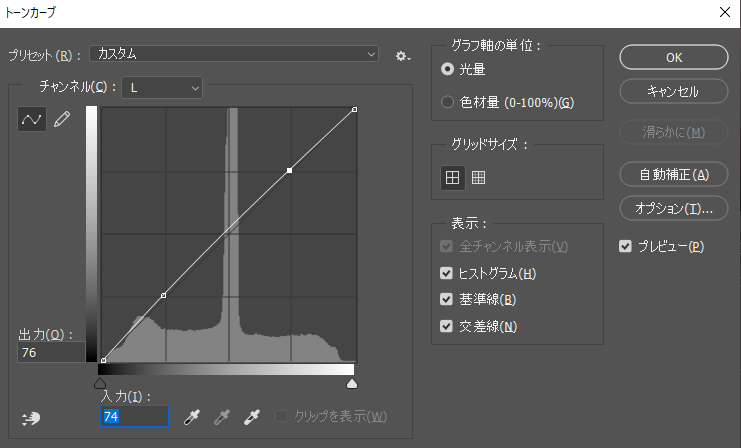
3 彩度を調整する
イメージ→色調補正→色相・彩度をクリック
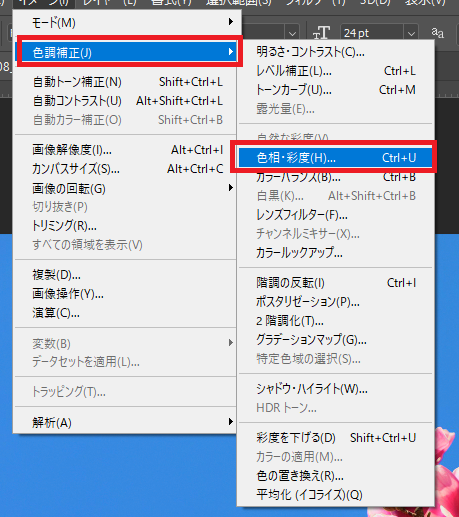
「彩度」を少しあげます。
+15くらいでよいでしょう。
あげすぎるとギラギラとしてしまうので注意。
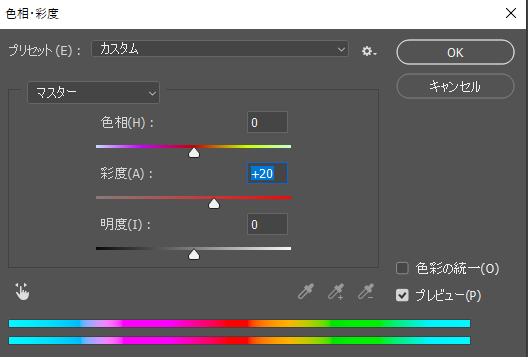
4 CMYKに変換する
ここまでできたら、CMYKに変換してみましょう!
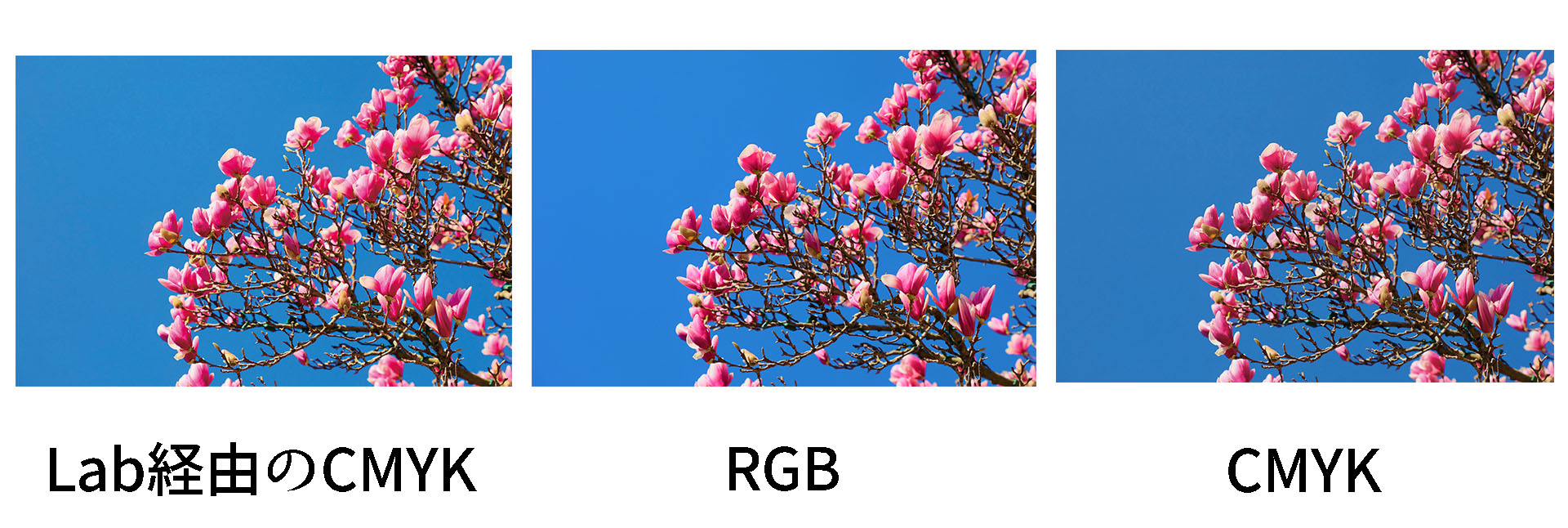
真ん中が元画像のRGBデータ、右がRGBからそのままCMYKに変換したデータ、そして左が今回紹介した手順でLabからCMYKに変換したデータです。
Labを経由したほうがくすみが軽減されています。
CMYK変換で色がくすんで気になる人は、試してみてください。
RGBからCMYKに変換すると、色がくすんでしまいます。
その対策として、一度Labに変換し、色合いを調整してみましょう。
そうすることによって、CMYKに変換したときのくすみが軽減します。
作成したデータを綺麗に印刷できるように、色々と工夫してみるとよいでしょう。